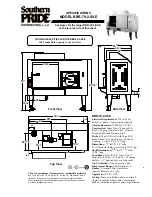く必要があります。ヒント:Wi-FiからBluetoothに切り替える場合
は、Wi-Fiネットワークに接続した状態であれば、アプリを開いたま
ま基本的なコントロールを使用できます。また、好きな音声配信サー
ビスのコントロールも使用できます。
AUX IN端子を使用してデバイスに接続する
AUX IN端子を使用してデバイスに接続する
1. ケーブルを使用してデバイスをスピーカーに接続するには、AUX
ケーブル(3.5 mm)の一方の端をAUX入力に差し込みます。
2. もう一方の端をオーディオソースとして使用するデバイスに差し
込みます。デバイスによっては、アダプターが必要になる場合も
あります。
AIRPLAY 2
AIRPLAY 2
AirPlay 2を使うと、ご使用のiOSデバイスから複数の製品に音楽を
ストリーミング再生できます。これは、Apple独自のエコシステムに
限定されないため、AirPlay 2が対応する他のオーディオブランドの
スピーカーを組み合わせて、より多彩なマルチルームシステムを構築
することができます。すべてのデバイスが同じWi-Fiネットワークに
接続されていれば、iPhoneやApple TV、MacBookのiTunesの音楽
コントロールにアクセスし、音楽の送信先のスピーカー(複数も可)
を選択することができます。詳細については、apple.com/airplayを
ご覧ください。AirPlay 2は、すべてのDefunc HOMEスピーカーで
ご利用いただけます。
アプリを音声配信サービスに接続する
アプリを音声配信サービスに接続する
音声配信サービスへのアプリの接続方法は、配信サービスによって異
なります。ログインプロセスはすべて異なるため、使用する配信サー
ビスのユーザーマニュアルを必要に応じて参照してください。
Defunc HOMEアプリで、画面左下のメインメニューにある[オー
ディオ]をタップします。使用可能な音声配信サービスのリストが
表示されます。
オーディオプレーヤー
オーディオプレーヤー
Defunc HOMEアプリのオーディオプレーヤーは、メインメニュー
の真上にあります。
1.[再生/一時停止]ボタンをタップして、オーディオを再生また
はは一時亭します。
2. バーのどこかをタップすると、オーディオプレーヤーが展開され
ます。
3. オーディオプレーヤーを折り畳むには、画面左上の矢印をタップ
します。
ヒント:オーディオプレーヤーを使用するには、アプリを音声配信サ
ービスに接続する必要があります。
スピーカーを追加する
スピーカーを追加する
1. Defunc HOMEアプリで、画面下部のメインメニューにある[ス
ピーカー]をタップします。
2. 画面右上のプラス記号をタップします。
3. 画面に表示される指示に従います。
スピーカーをグループ化/グループ解除する
スピーカーをグループ化/グループ解除する
1. Defunc HOMEアプリで、画面下部のメインメニューにある[ス
ピーカー]をタップします。
2. スピーカーボックスで、右上にあるグループ化/グループ解除ア
イコンをタップします。
3. グループ化/グループ解除するスピーカーを選択し、[完了]を
タップします。選択/選択解除したスピーカーがグループ化/グ
ループ解除されます。
音量を変更する
音量を変更する
1. Defunc HOMEアプリで、画面下部のメインメニューにある[ス
ピーカー]をタップします。
2. スピーカーボックスで、音量スライダーを使って音量をコントロ
ールします。デバイスの音量ボタンを使用することもできます。
ステレオ、左、右を選択する
ステレオ、左、右を選択する
1. Defunc HOMEアプリで、画面下部のメインメニューにある[ス
ピーカー]をタップします。
2. ステレオ/左/右アイコンをタップしてこれら3つのモードを切
り替えます。
スピーカー名を変更する
スピーカー名を変更する
1. Defunc HOMEアプリで、画面下部のメインメニューにある[ス
ピーカー]をタップします。
2. スピーカーボックスで、歯車アイコンをタップします。
3. リストで[スピーカー名の変更]をタップします。
4. 現在の名前をタップして変更します。
5. 右上の[完了]をタップして確定します。
EQ
EQ
1. Defunc HOMEアプリで、画面下部のメインメニューにある[ス
ピーカー]をタップします。
2. スピーカーボックスで、歯車アイコンをタップします。
3. リストで[EQ]をタップします。
4. お好みのサウンドになるまでトレブルおよびバスのスライダーを
左右に動かします。
70
/
日本語